Hai provato ad eliminare foto e immagini dal tuo iPad o iPad mini ma, il dispositivo continua a segnalare che le memoria è quasi piena o addirittura esaurita?
Beh devi sapere che non è un problema che attanaglia solo te! Molti utenti dicono addirittura che non è proprio possibile eliminare definitivamente il contenuto della sezione “rullino”.
Andiamo subito al sodo e vediamo come eliminare manualmente tutte le immagini che non desideri più dal tuo iPad o iPad mini.
Contenuti della guida
Come eliminare foto da iPad (singole)
Per eseguire l’eliminazione di una singola foto o immagine, apri l’applicazione che gestisce le foto/immagini.
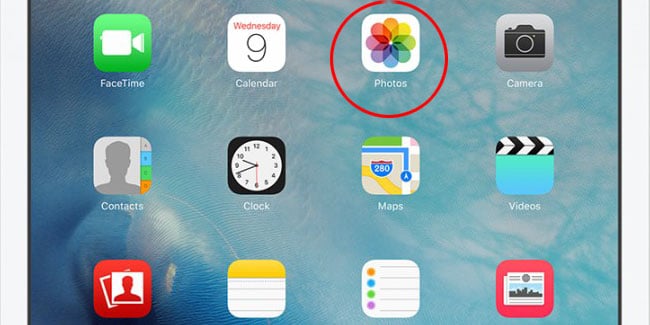
Ora entra in “Album” dove sono contenute tutte le fotografie. Qualora tu abbia creato un album con un nome personalizzato, entra all’interno di quest’ultimo per eseguire le operazioni che seguono.
Ora fai un tap sulla foto che desideri eliminare. L’azione che hai appena compiuto visualizza a tutto schermo l’immagine sui hai fatto tap ed è necessaria per visualizzare l’icone “cestino” in alto a destra.
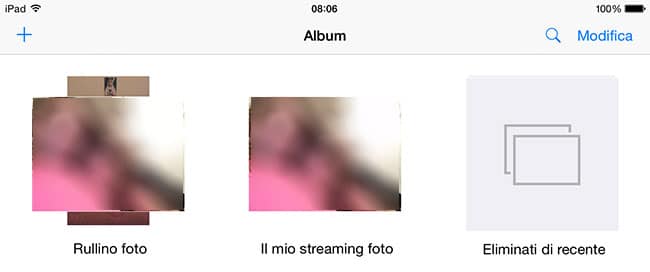
Molti utenti, come ho scritto in precedenza, non riescono a visualizzare l’icona “cestino”. Se anche a te capita la stessa cosa, tocca l’immagine verso il centro dello schermo e controlla se appare la barra degli strumenti.
Ora che vedi l’icona per eliminare l’immagine, fai un tap sopra ad essa e confermane l’eliminazione. Ricorda che l’immagine non viene eliminata definitivamente.
Eliminare più foto in contemporanea
Selezione Multipla foto
Come tutte le app che gestiscono foto e video (vedi anche Google Foto) esiste la possibilità di selezionare più immagine per procedere ad una eliminazione multipla.
Questa funzione viene utile qualora tu abbia necessità di eliminare più immagini. L’operazione è sicuramente più veloce rispetto all’eliminazione di ogni singolo file.
Assicurati quindi di essere all’interno dell’album in cui vuoi eseguire una selezione multipla delle tue immagini. Fai ora un tap sul pulsante azzurro “Seleziona” e inizia a selezionare facendo un tap, tutte le immagini che vuoi eliminare.
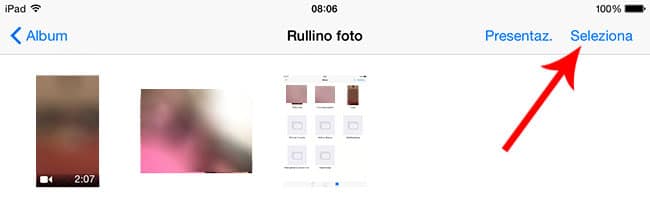
IOS ti mette a disposizione una modalità di selezione veloce a “serpente”. Si, in pratica non devi fare altro che fare un tap sulla prima foto in alto a sinistra, tenere premuto il dito e scivolare sullo schermo verso destra fino alla fine della riga (delle immagini).
A fine riga, scendi ancora mantenendo il dito premuto sullo schermo, sulla foto immediatamente sotto e procedi verso sinistra.
Il serpente inizia quindi dall’alto verso destra per procedere in basso verso sinistra, all’infinito.
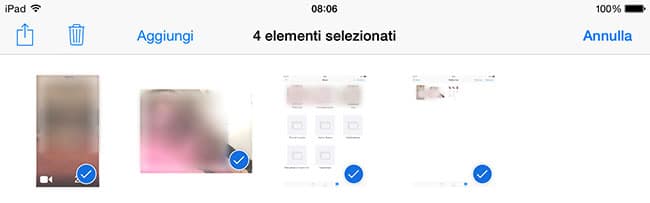
Al termine fai un tap sull’icona “Cestino” e conferma il messaggio proposto dal sistema per spostare tutti i file da te selezionati.
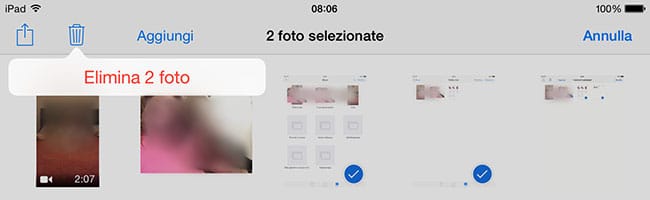
Eliminati di recente
Tutte le immagini eliminate vanno a far parte di una sezione denominata “Eliminati di Recente“. I file contenuti in quest’area verranno eliminati automaticamente dopo 30 giorni di permanenza.
Entrando in questa sezione, ti accorgi infatti che tutti i file eliminati recentemente presentano una scritta in sovrimpressione indicante il numero di giorni rimanenti all’eliminazione definitiva.
La tua attenzione verrà richiamata dalla scritta in rosso posta sui file che sono prossimi alla definitiva scadenza.
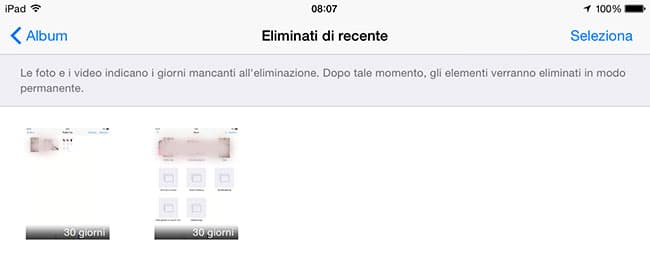
A questo punto puoi scegliere di eliminare i file definitivamente, ripristinarli o attendere che il sistema li elimini alla loro naturale scadenza.
Eliminare foto da iPad importate da iTunes
Se ti stai chiedendo il motivo per cui non riesci ad eliminare alcune foto, forse è perché non ricordi di averle importate da iTunes.
Proprio così! Non puoi eliminare foto o immagini importate sul tuo iPad da iTunes. La stessa cosa vale se hai attivato la sincronizzazione.
Per rimuoverle devi usare per forza di cose il software che puoi scaricare direttamente dalla pagina di download iTunes.
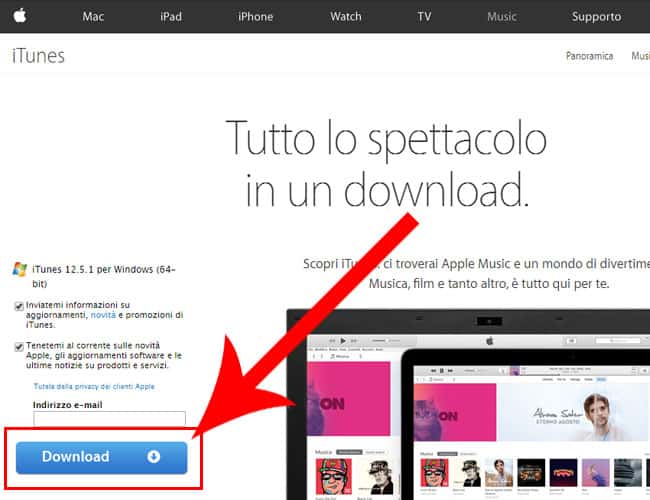
Clicca sul pulsante “Download” per eseguire il download e successivamente installalo sul tuo computer. Collega ora il tuo iPad al computer mediante cavo USB.
Apri iTunes e sul menu di sinistra individua e seleziona la voce del tuo device iPad. A questo punto escogitiamo un piccolo trucco. Nel pannello a destra clicca sulla voce foto e apponi il segno si spunta su “Sincronizza foto da“.
La sincronizzazione è un sistema per tenere aggiornato un dispositivo, in questo caso il tuo iPad o iPad mini, rispetto a una cartella sul tuo computer.
Seleziona una cartelle vuota e clicca su applica. In questo modo il contenuto dei file immagine dell’iPad diventerà uguale a quello della cartella che hai selezionato, cioè vuoto.
Eliminare foto da iPad – collegamento USB
Un altro modo per ottenere lo stesso risultato è quello di utilizzare l’iPad come fosse una memoria USB. Così puoi accedere direttamente alla cartella delle immagini per ripulirne il contenuto.
Collega il tuo dispositivo al computer. Attendi che venga individuato dal sistema. Da “Esplora Risorse” trova la periferica appena aggiunta: apparirà come nuova voce sotto la voce “Computer” dal nome “….. iPad“.
Clicca su quest’ultima, poi su “Internal Storage“, quindi su “DCIM“ un acronimo che sta per Digital Camera Images.
A questo punto non sono in grado di spiegarti esattamente come si chiama il nome della cartella che trovi qui dentro poiché dipende dal tuo dispositivo.
Dovresti vederne solo una con un nome composto da numeri e lettere. Al suo interno trovi le immagini che puoi selezionare ed eliminare.
Conclusione
In questo articolo ti ho spiegato diversi modi per eliminare foto da iPad con selezione singola, multipla manuale e a “serpentina”.
La funzione più importante è, a mio avviso, quella che riguarda il cestino chiamata “Eliminati di recente” da cui puoi sempre vedere quanti giorni mancano all’effettiva eliminazione automatica.
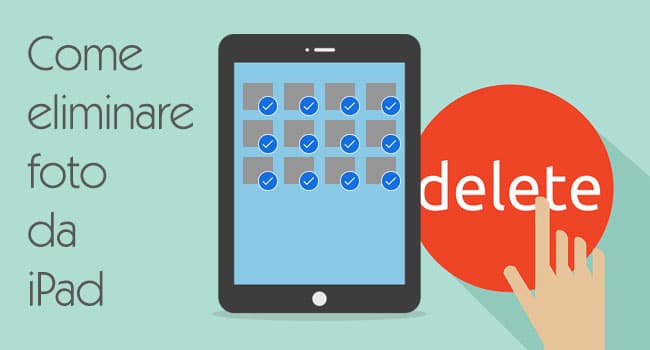
Che spettacolo! Finalmente un po di chiarezza su sto “macchinario” troppo complicato per la mia età! 😉
grazie, davvero esaustiva.